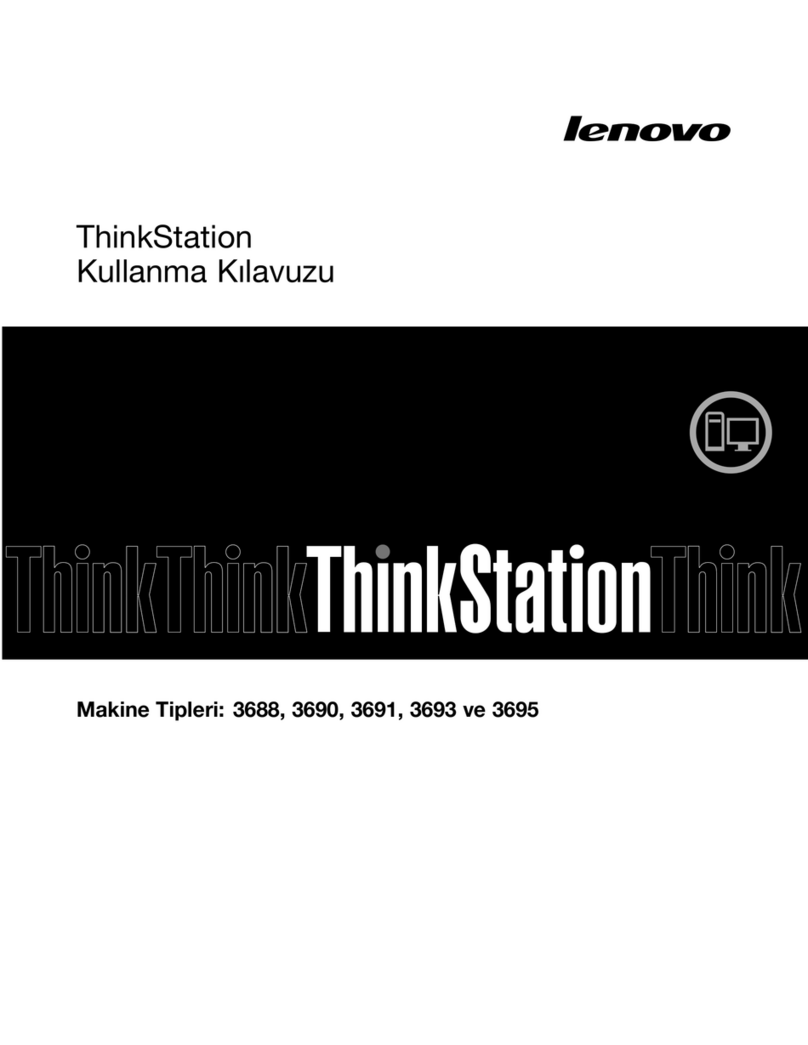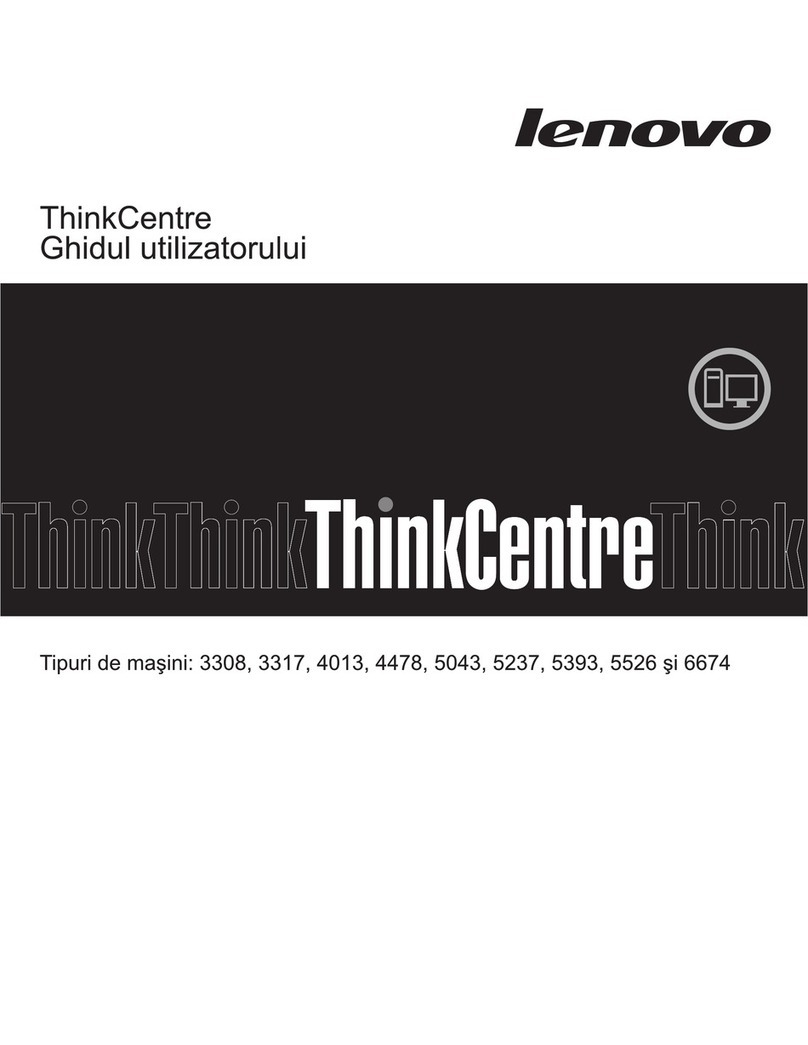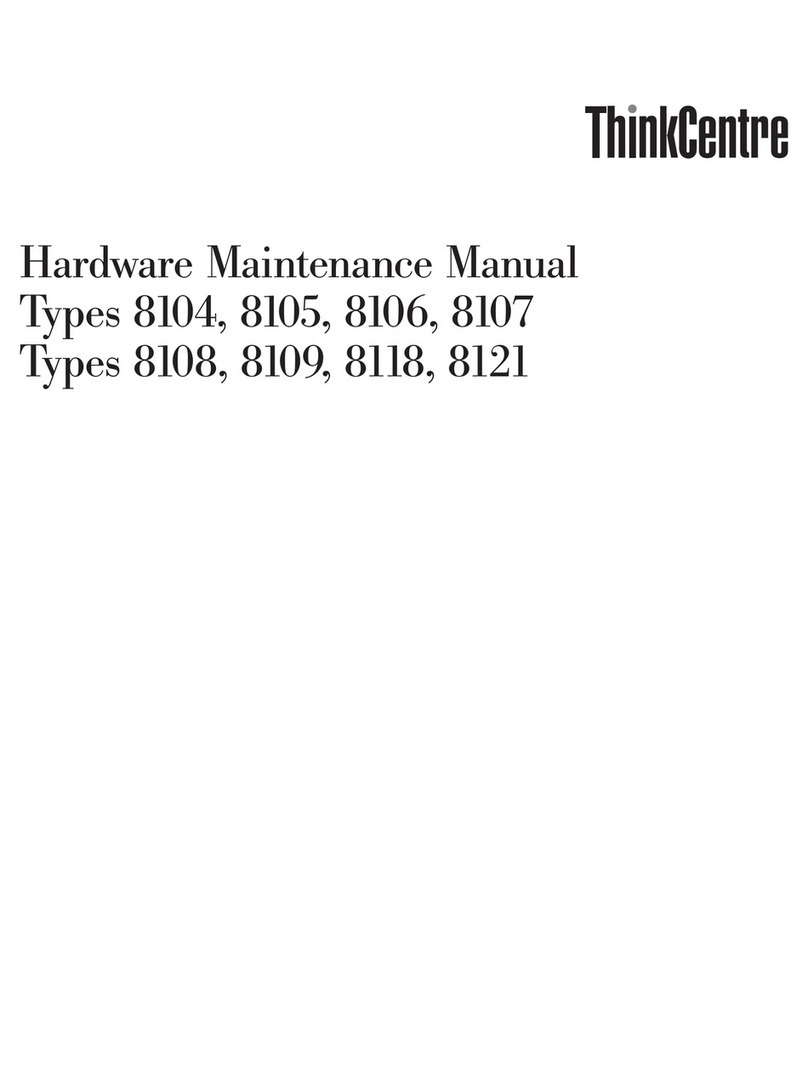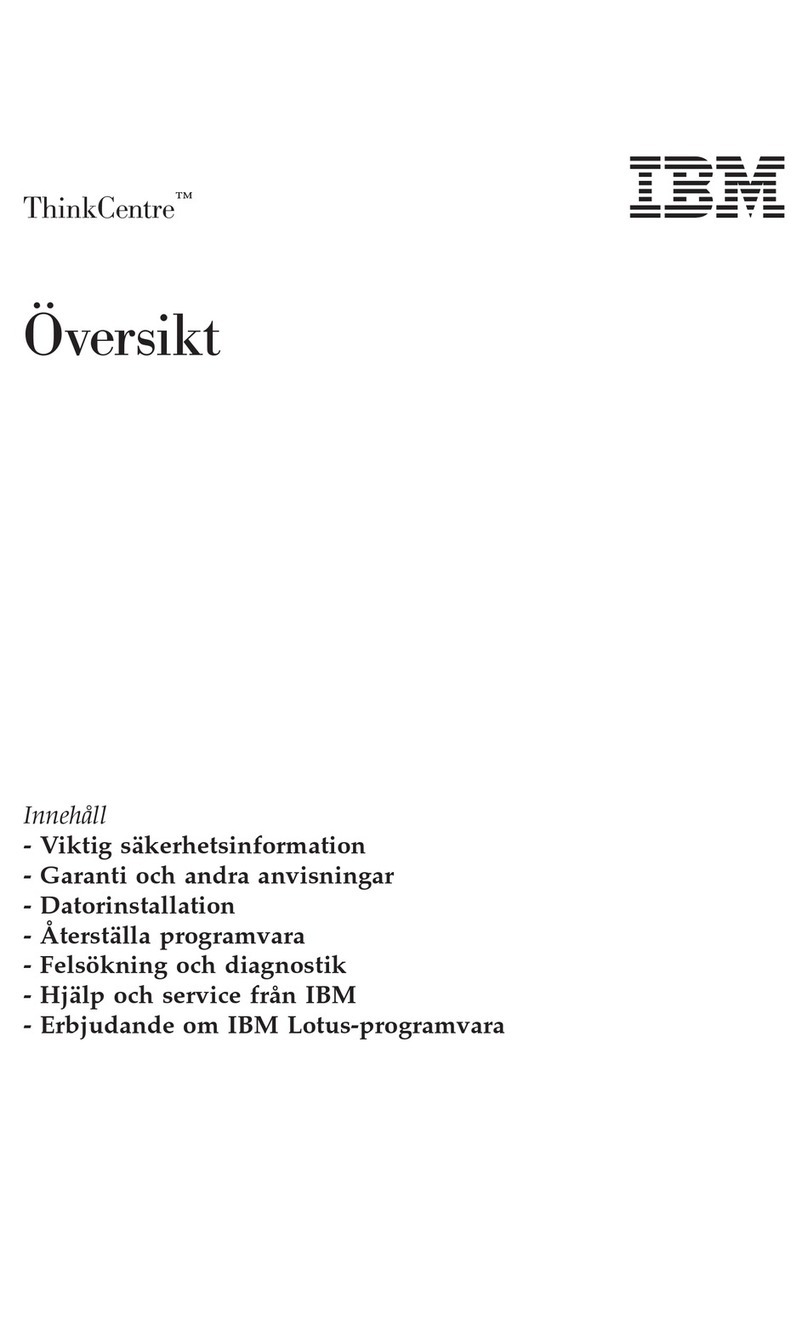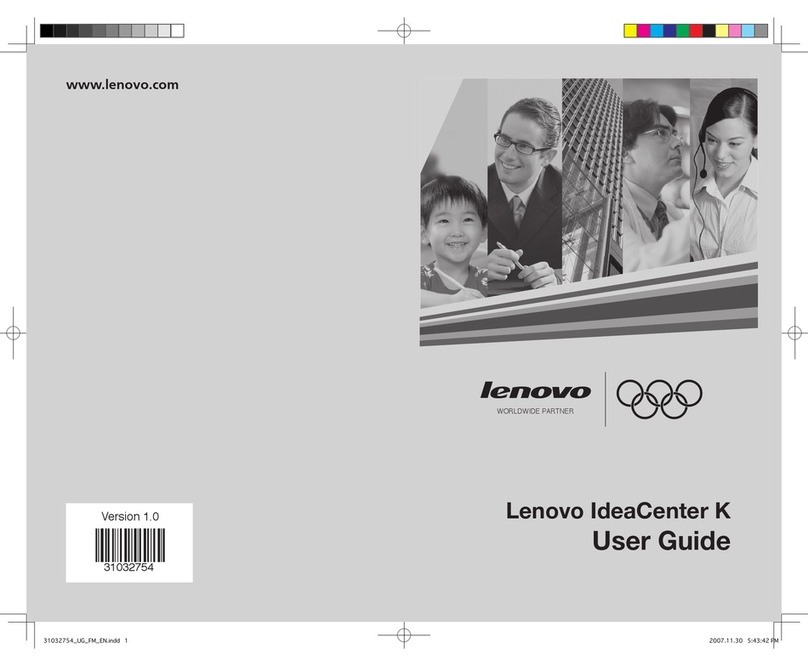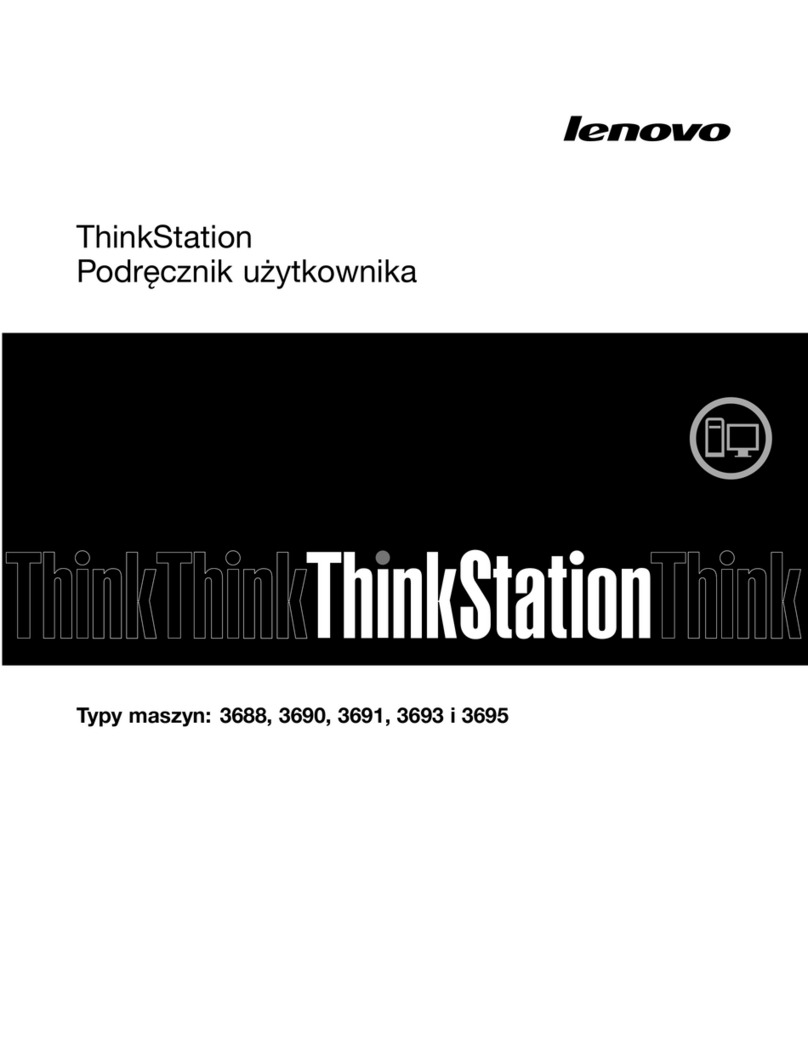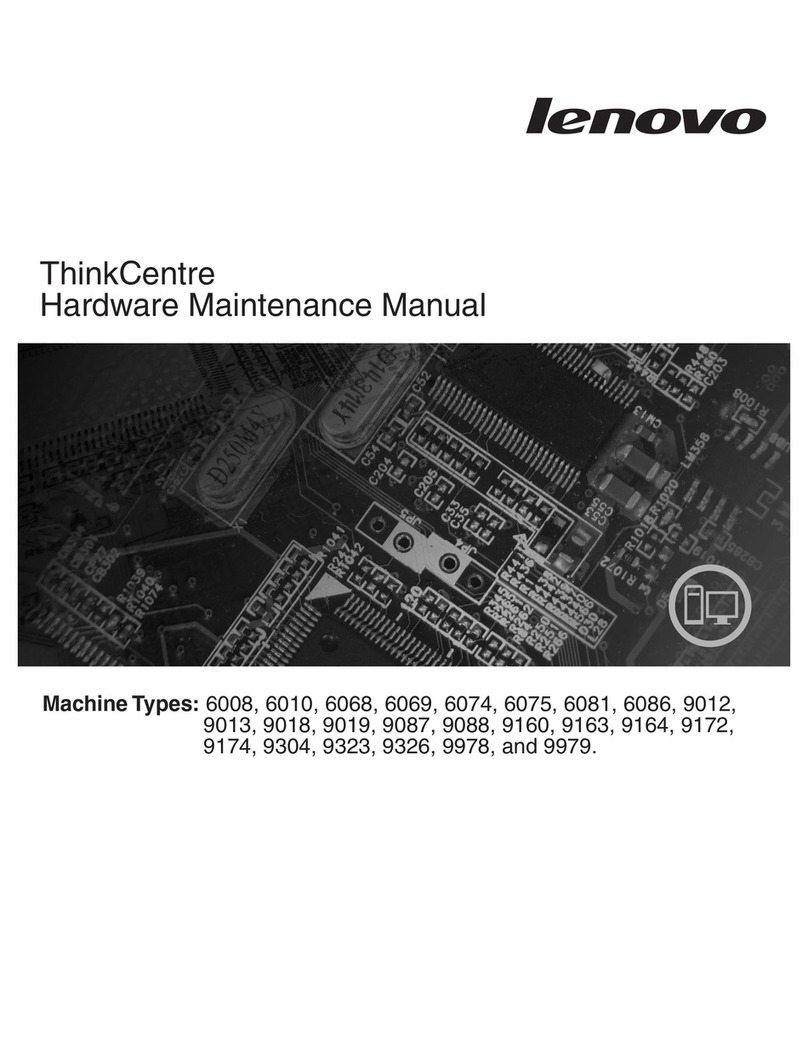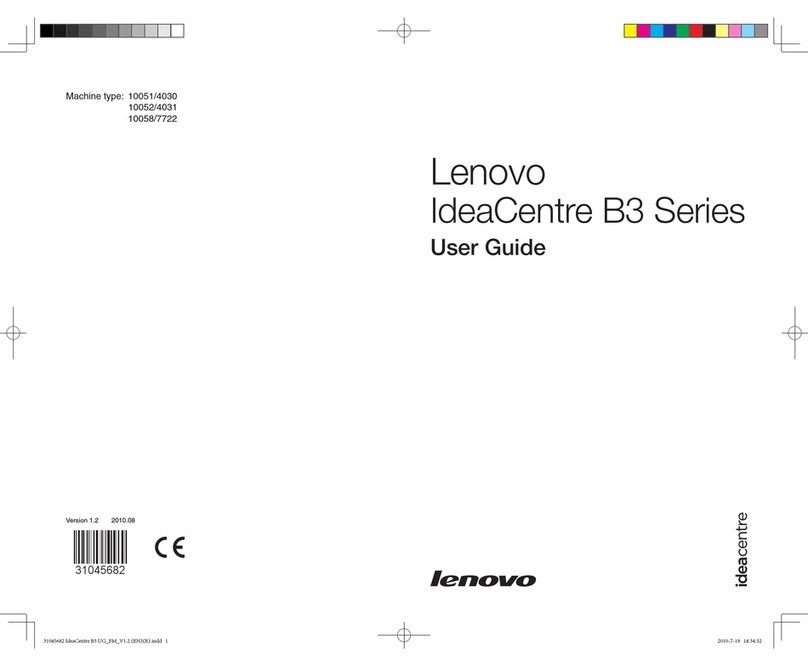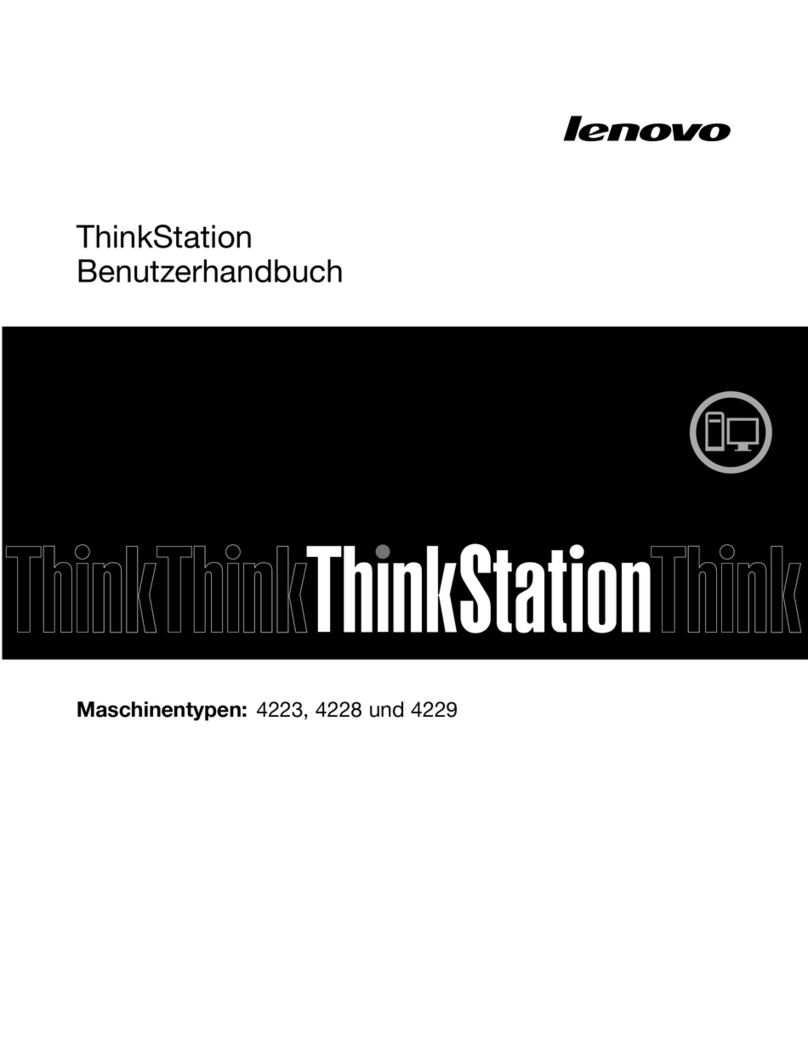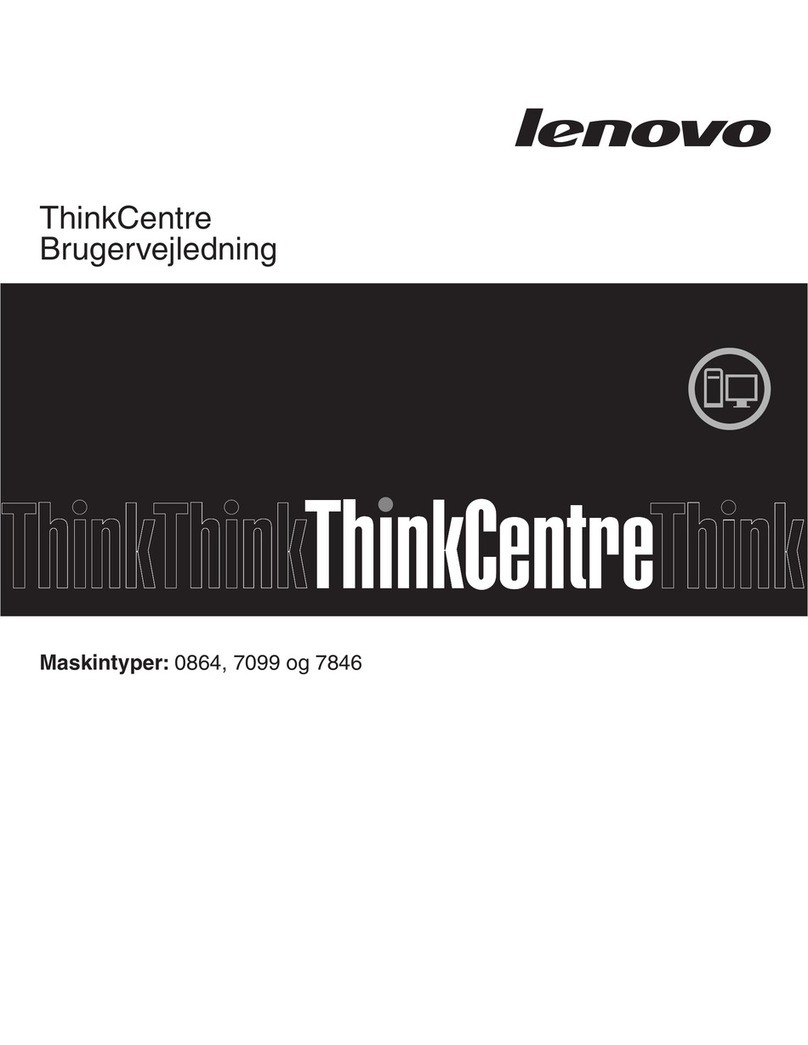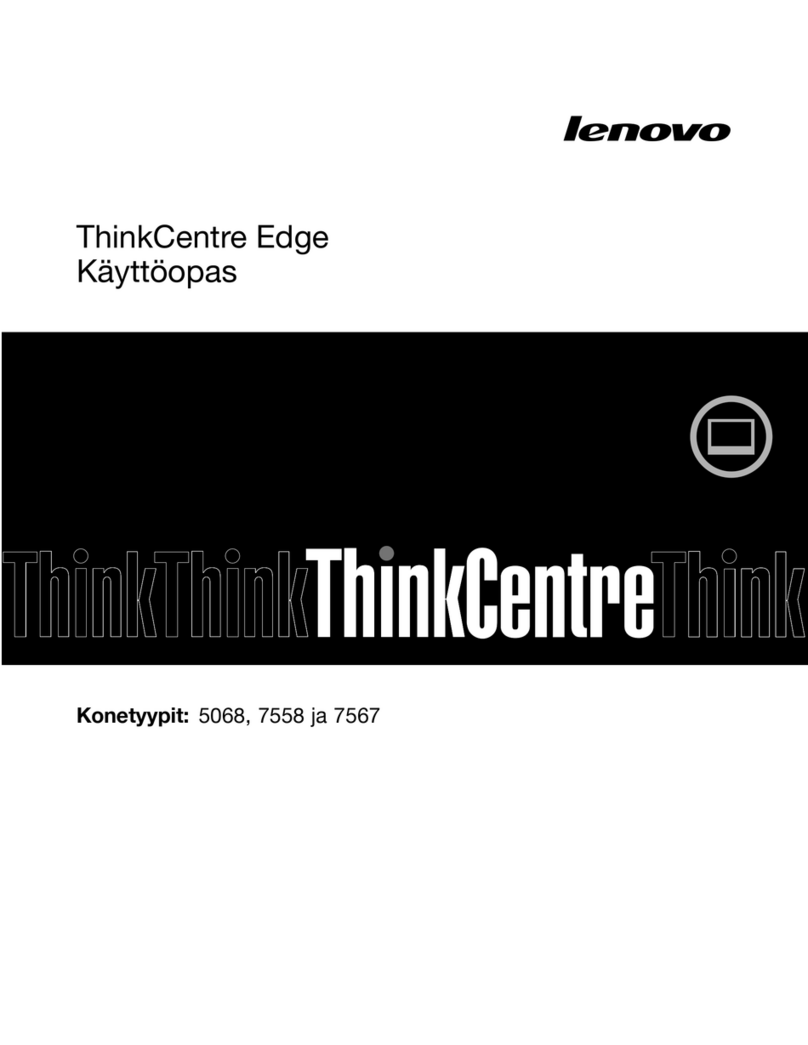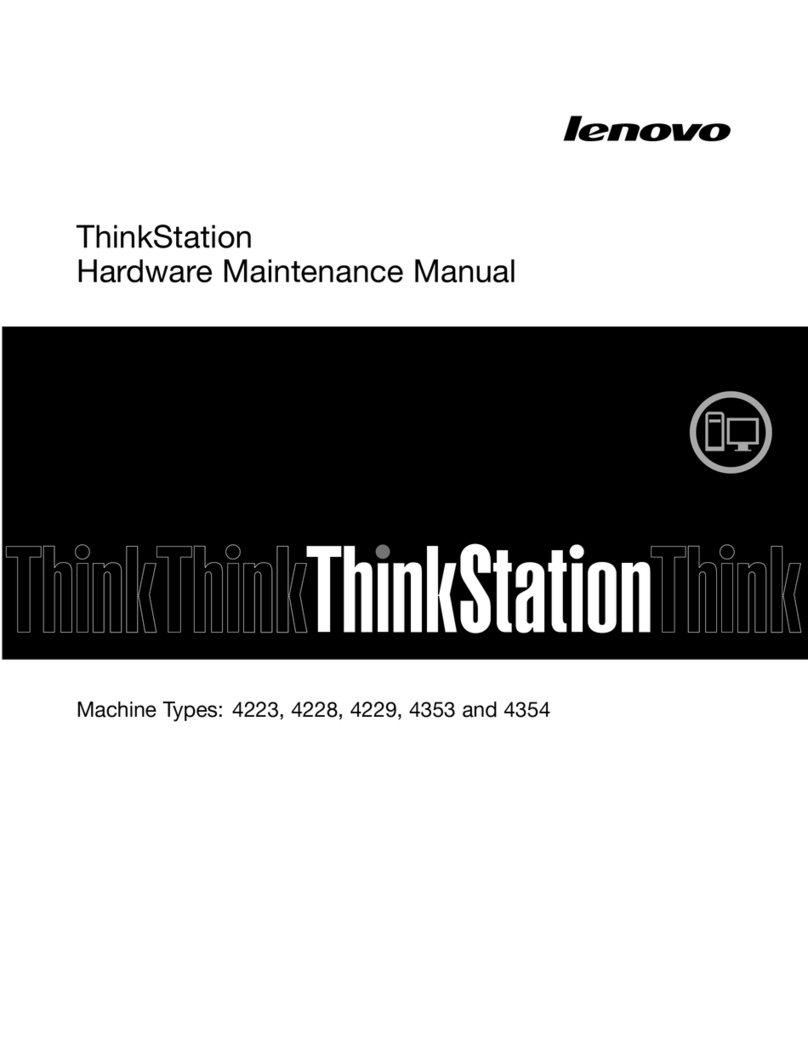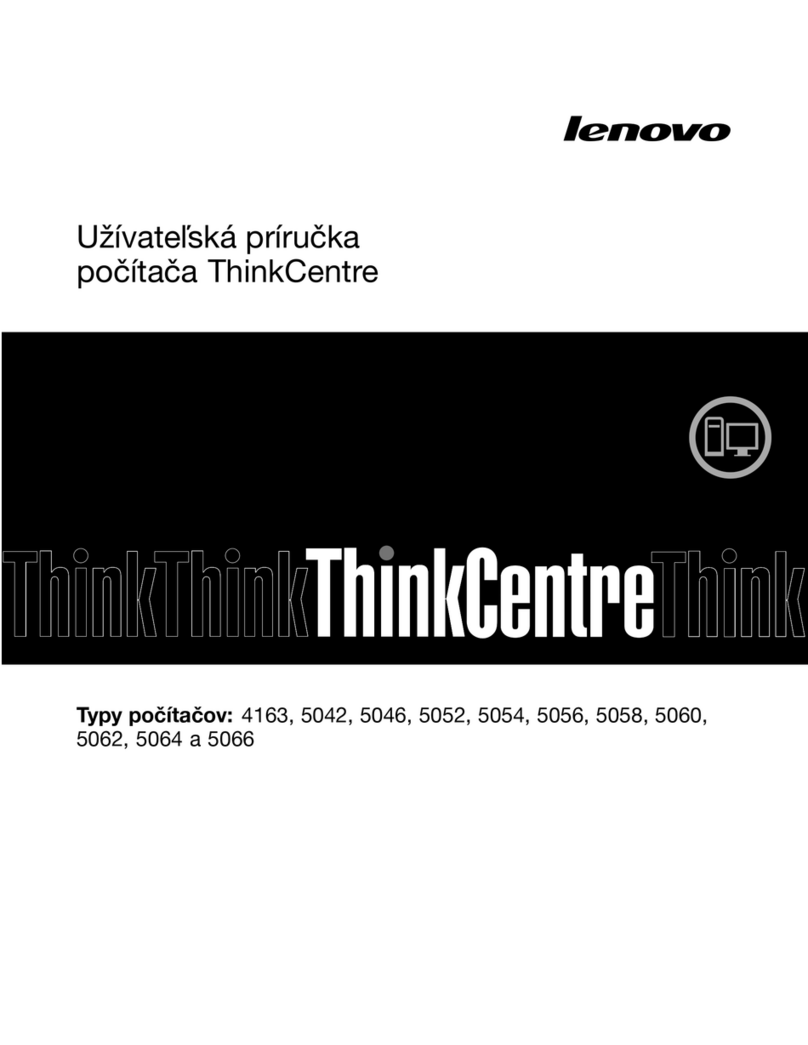Мал.
1. Елементи керування йрозніми .......5
2. озташування рознімів .........6
3. озташування компонентів ........8
4. озташування компонентів на системній платі 9
5. озташування компонентів на системній платі 10
6. озташування компонентів на системній платі 11
7. Знімання кришки комп’ютера.......14
8. Знімання передньої панелі ........15
9. Відкривання защіпок кріплення ......16
10. Правильне розташування модуля пам’яті 17
11. Відкривання защіпки адаптера ......18
12. Закривання защіпки адаптера .......19
13. озташування відсіків для накопичувачів 21
14. Знаходження вільної опори .......23
15. Встановлення опори ..........24
16. Встановлення нового накопичувача .....24
17. Встановлення першого оптичного накопичувача 25
18. Встановлення накопичувача специфікації parallel
ATA ...............25
19. Встановлення накопичувача специфікації serial
ATA ...............27
20. Знімання батареї ...........28
21. Встановлення батареї .........29
22. Знімання гвинтів, за допомогою яких кріпиться
блок живлення ...........30
23. Знімання радіатора тепловідведення, який
кріпиться фіксатором .........31
24. Знімання радіатора тепловідведення, який
кріпиться за допомогою гвинтів ......31
25. Фіксування радіатора тепловідведення на
пластиковій опорі ..........32
26. Встановлення на місце гвинтів радіатора
тепловідведення та вентилятора ......33
27. Знімання жорсткого диска ........34
28. Встановлення жорсткого диска вопору ...35
29. Встановлення жорсткого диска зопорою 36
30. Знімання оптичного накопичувача .....38
31. Опора для оптичного накопичувача .....38
32. Встановлення нового накопичувача .....39
33. Знімання накопичувача на гнучких дисках 40
34. Опора для накопичувача на гнучких дисках 41
35. Знімання модуля пам’яті ........41
36. Встановлення модуля пам’яті.......42
37. Знімання адаптера PCI .........43
38. Встановлення нового адаптера PCI .....44
39. Знімання переднього вентилятора .....45
40. Заміна переднього вентилятора ......46
41. Знімання заднього вентилятора ......47
42. Заміна заднього вентилятора .......48
43. озніми для клавіатури, стандартний та USB 49
44. озніми для миші, стандартний та USB ...50
45. Встановлення кришки комп’ютера на місце 51
46. Інтегрований кабельний замок ......53
47. Провушина для висячого замка ......54
©Lenovo 2005, 2007. Portions ©IBM Corp. 2005. v